今天来聊聊一篇关于Mac打印机常见故障解决办法的文章,现在就为大家来简单介绍下Mac打印机常见故障解决办法,希望对各位小伙伴们有所帮助。
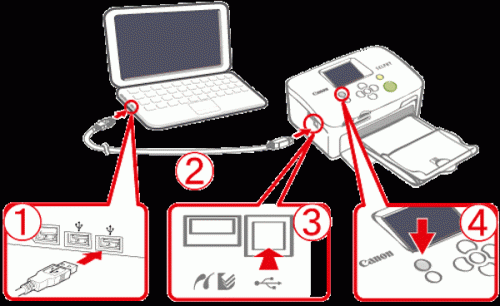
有很多用户会在使用Mac时,打印机可能会出现各种的问题。小编为大家总结了两个常用的两个打印方式,并且附上了一些很简单的解决办法,如果用户在日常工作中遇到这些问题,可以尝试小编提供的方法解决。
在生活中一般都是主要是USB 打印机和启用 Bonjour 的网络打印机,如果遇到一些问题可以尝试小编提供的解决办法,请详细看以下内容:
1、确保打印机已开机,有墨水/碳粉,且打印机的控制面板上没有警告。注:如果您无法清除打印机控制面板上的警告,请停止操作并查看打印机文档,或联系制造商寻求支持。
2、确保打印机正确连接到 Mac 或 AirPort 基站/Time Capsule 上的 USB 端口。如果打印机是支持网络功能的打印机,请确保其已正确连接到家庭网络。
3、使用“软件更新”查找并安装最新的可用更新。安装一个更新后,看问题是否仍然存在。
4、在“系统偏好设置”中打开“打印与扫描”面板或“打印与传真”面板 (Snow Leopard)。
5、删除受影响的打印机,然后再次添加该打印机。
6、如果问题仍然存在,请尝试下列附加步骤:
7、强制重启打印系统,然后再次添加该打印机。
8、如果问题仍然存在,请再次强制重启打印系统。下载并安装您的打印机的驱动程序。然后,重新添加打印机。
9、若需进一步协助,请联系打印机供应商或访问其网站。
注:如果您的打印机支持无线功能,则应首先将打印机添加到您的网络中。使用打印机的控制面板,或者通过 USB 将打印机临时连接至您的 Mac。
相信通过Mac打印机常见故障解决办法这篇文章能帮到你,在和好朋友分享的时候,也欢迎感兴趣小伙伴们一起来探讨。


